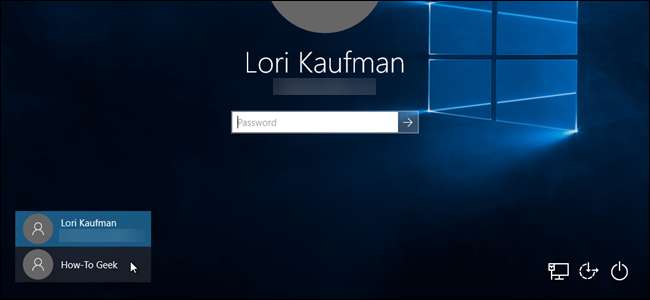
หากคุณมีบัญชีผู้ใช้หลายบัญชีในคอมพิวเตอร์ของคุณคุณอาจรู้สึกว่ามันน่ารำคาญที่ต้องคลิกที่ไอคอนสำหรับชื่อผู้ใช้ของคุณทุกครั้งที่คุณเปิดคอมพิวเตอร์ ในการแก้ไขปัญหานี้คุณสามารถซ่อนบัญชีผู้ใช้ด้วยการแฮ็กรีจิสทรี
หากคุณไม่ใช่ผู้ใช้ที่ใช้งานจริงเพียงคนเดียวในระบบคุณไม่ควรซ่อนบัญชีผู้ใช้อื่น ๆ แม้ว่าคุณจะทำได้ ตั้งค่าบัญชีหลักของคุณให้เข้าสู่ระบบโดยอัตโนมัติ จากนั้นใช้ไฟล์ สลับฟังก์ชันผู้ใช้ เมื่อจำเป็นเท่านั้น
หมายเหตุ: คุณสามารถซ่อนได้เท่านั้น บัญชี Windows ในเครื่อง ไม่ใช่บัญชี Microsoft อย่างไรก็ตามหากคุณต้องการซ่อนบัญชี Microsoft จริงๆและไม่ลบออกคุณสามารถทำได้ เปลี่ยนบัญชี Windows 10 Microsoft ของคุณกลับเป็นบัญชีในเครื่อง .
การปรับแต่งนี้มีประโยชน์มากที่สุดเมื่อคุณตั้งค่าบัญชีผู้ใช้เพิ่มเติมสำหรับการแชร์ไฟล์หรือวัตถุประสงค์อื่น ๆ
ที่เกี่ยวข้อง: วิธีออกจากระบบใน Windows 8 และ 10
คำเตือนมาตรฐาน: Registry Editor เป็นเครื่องมือที่มีประสิทธิภาพและการนำไปใช้ในทางที่ผิดอาจทำให้ระบบของคุณไม่เสถียรหรือใช้งานไม่ได้ นี่เป็นการแฮ็คที่ค่อนข้างง่ายและตราบใดที่คุณปฏิบัติตามคำแนะนำคุณก็จะไม่มีปัญหา ที่กล่าวว่าหากคุณไม่เคยทำงานมาก่อนลองอ่านข้อมูล วิธีใช้ Registry Editor ก่อนที่คุณจะเริ่มต้น และแน่นอน สำรองข้อมูลรีจิสทรี (และ คอมพิวเตอร์ของคุณ !) ก่อนทำการเปลี่ยนแปลง
ก่อนที่จะเปลี่ยนรีจิสทรีเราจะตรวจสอบชื่อที่แน่นอนของผู้ใช้ที่เราต้องการซ่อน วิธีง่ายๆในการดำเนินการนี้คือกด Windows + R บนแป้นพิมพ์ของคุณแล้วป้อน
netplwiz
ในกล่องเปิด จากนั้นคลิก“ ตกลง”
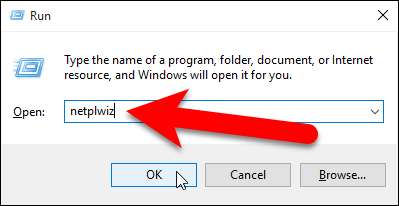
ในกล่องโต้ตอบบัญชีผู้ใช้ตรวจสอบให้แน่ใจว่าแท็บผู้ใช้ทำงานอยู่ ดูในรายการ "ผู้ใช้คอมพิวเตอร์เครื่องนี้" และจดชื่อผู้ใช้ที่คุณต้องการซ่อน คลิกหรือ "ยกเลิก" เพื่อปิดกล่องโต้ตอบเนื่องจากคุณไม่ได้ทำการเปลี่ยนแปลงใด ๆ ที่นี่
ที่เกี่ยวข้อง: วิธีสร้างบัญชีผู้ใช้ภายในเครื่องใหม่ใน Windows 10
หมายเหตุ: วิธีที่คุณสามารถบอกได้ว่าบัญชีในรายการผู้ใช้สำหรับคอมพิวเตอร์เครื่องนี้เป็นบัญชีภายในหรือไม่คือบัญชีภายในจะแสดงรายการตามชื่อที่คุณตั้งให้กับบัญชีเมื่อคุณ สร้างมันขึ้นมา . บัญชี Microsoft แสดงรายการตามที่อยู่อีเมลของบัญชี
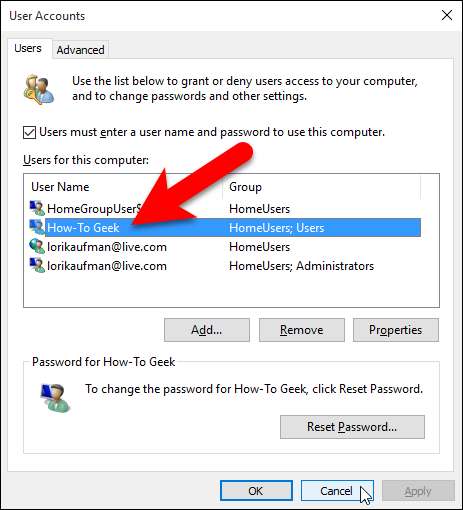
เมื่อคุณทราบชื่อผู้ใช้ที่คุณต้องการซ่อนแล้วเราจะปรับแต่งรีจิสทรีเพื่อซ่อน เปิด Registry Editor โดยคลิกที่ Start และพิมพ์
regedit
. กด Enter เพื่อเปิด Registry Editor หรือคลิกที่ regedit ภายใต้ Best match
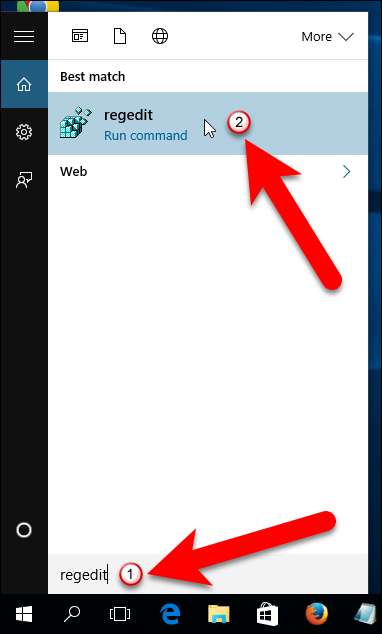
ใน Registry Editor ใช้แถบด้านข้างซ้ายเพื่อไปที่คีย์ต่อไปนี้:
HKEY_LOCAL_MACHINE \ SOFTWARE \ Microsoft \ Windows NT \ CurrentVersion \ Winlogon
สร้างคีย์ใหม่ภายใต้คีย์ Winlogon โดยคลิกขวาที่ปุ่ม Winlogon จากนั้นเลือกใหม่> คีย์จากเมนูป๊อปอัป
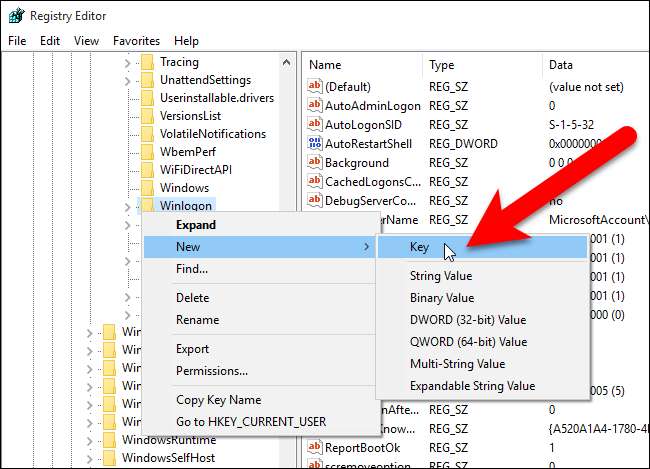
ตั้งชื่อคีย์ใหม่“ SpecialAccounts”
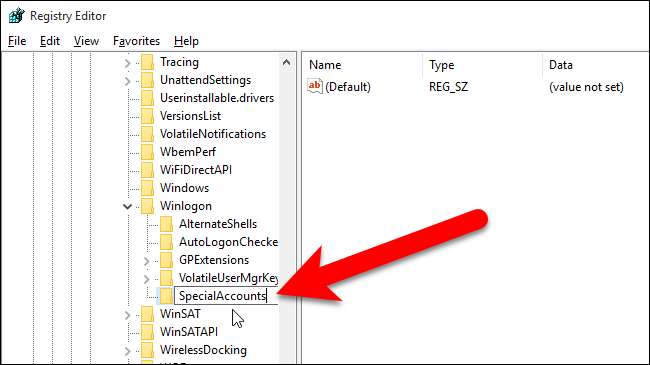
ต่อไปเราจะสร้างคีย์ใหม่อีกอันคราวนี้อยู่ภายใต้คีย์ที่สร้างขึ้นใหม่
SpecialAccounts
สำคัญ. คลิกขวาที่ไฟล์
SpecialAccounts
แล้วเลือกใหม่> คีย์อีกครั้ง
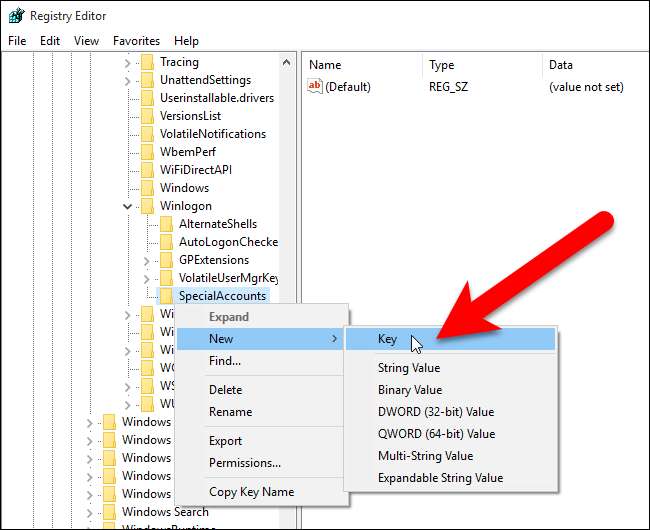
ตั้งชื่อคีย์นี้ว่า "UserList"
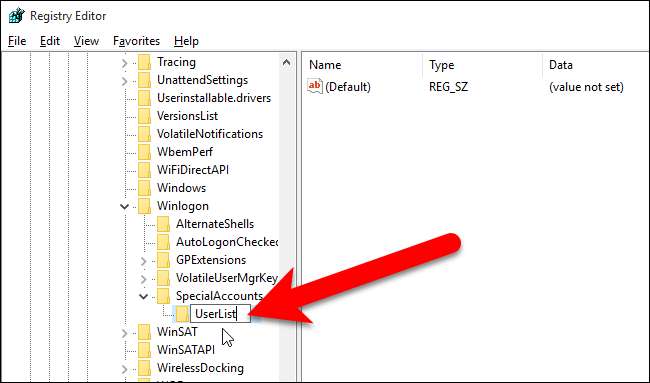
ตอนนี้เรากำลังจะสร้างมูลค่าใหม่ภายใน
UserList
สำคัญ. เลือกไฟล์
UserList
คลิกขวาในบานหน้าต่างด้านขวาแล้วเลือก New> DWORD (32-bit) Value
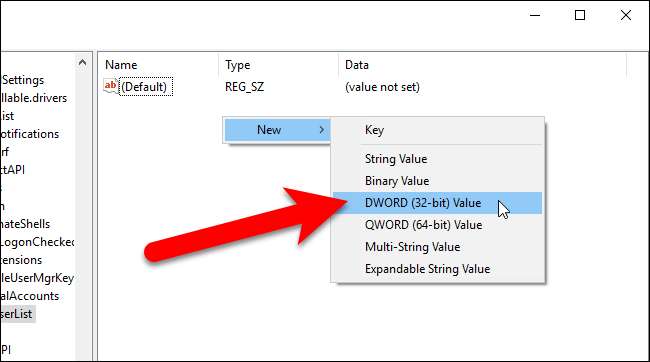
ตั้งชื่อบัญชีผู้ใช้ที่คุณต้องการซ่อนให้ค่านี้จากนั้นสร้างค่า DWORD (32 บิต) ใหม่สำหรับบัญชีผู้ใช้เพิ่มเติมแต่ละบัญชีที่คุณต้องการซ่อน
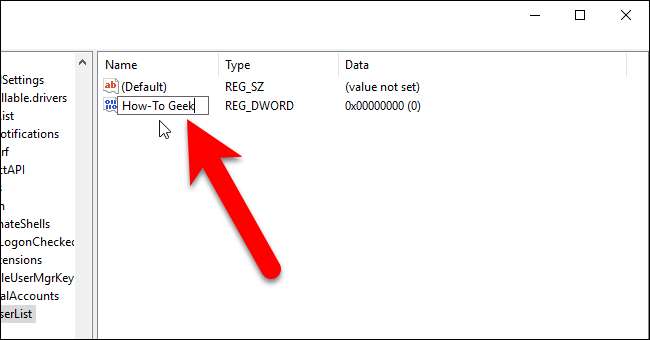
สำหรับแต่ละค่าที่คุณสร้างตรวจสอบให้แน่ใจว่าค่าข้อมูลเป็นศูนย์ (0)
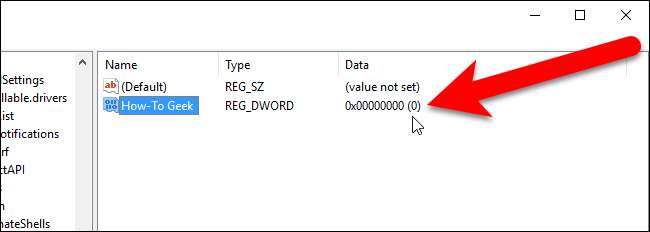
หากด้วยเหตุผลบางประการค่าข้อมูลไม่ใช่ศูนย์ให้ดับเบิลคลิกที่ชื่อค่าในบานหน้าต่างด้านขวาและป้อน 0 ในกล่องข้อมูลค่าบนกล่องโต้ตอบแก้ไขค่า DWORD (32 บิต) คลิก“ ตกลง”
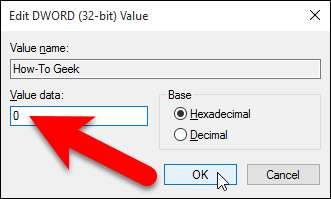
ไปที่ File> Exit เพื่อปิด Registry Editor
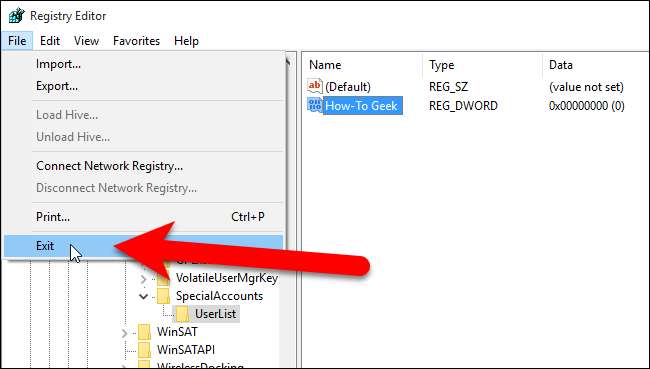
ออกจากระบบบัญชี Windows ของคุณโดยเปิดเมนูเริ่มคลิกที่ชื่อผู้ใช้ของคุณที่มุมบนซ้ายแล้วเลือก“ ออกจากระบบ”
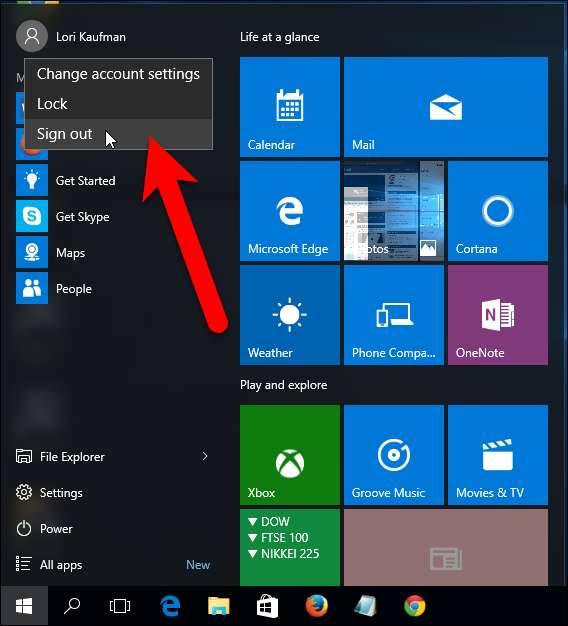
ตอนนี้ไม่มีผู้ใช้รายอื่นแสดงอยู่ที่มุมล่างซ้ายของหน้าจอเข้าสู่ระบบ
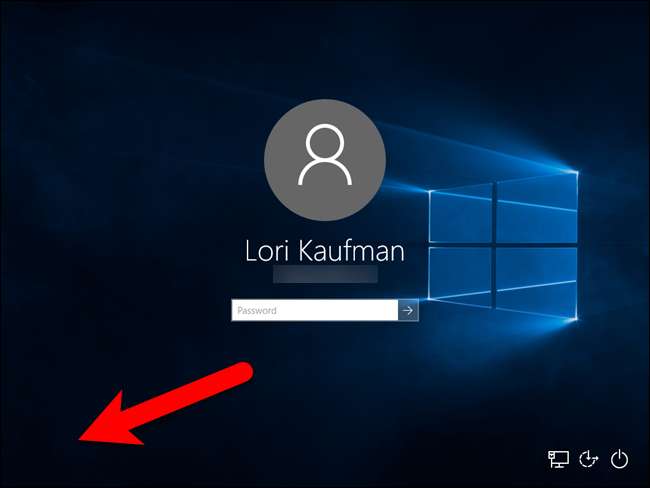
หมายเหตุ: อย่าซ่อนบัญชีผู้ดูแลระบบล่าสุดของคุณโดยใช้การปรับแต่งนี้มิฉะนั้นคุณจะไม่สามารถเข้าสู่ระบบในฐานะผู้ดูแลระบบได้อีกต่อไป
ณ จุดนี้บัญชีผู้ใช้ควรถูกซ่อนอย่างสมบูรณ์จากทุกที่ หากคุณต้องการแสดงบัญชีผู้ใช้อีกครั้งให้เปิดตัวแก้ไขรีจิสทรีและเปลี่ยนค่าของชื่อผู้ใช้ทางด้านขวาที่คุณต้องการแสดงอีกครั้งเป็น 1 หากคุณต้องการแสดงบัญชีผู้ใช้ทั้งหมดบนหน้าจอเข้าสู่ระบบอีกครั้งคุณสามารถ เพียงแค่ลบคีย์ SpecialAccounts คีย์ UserList และค่าชื่อผู้ใช้ทั้งหมดที่คุณเพิ่มเป็นค่าภายในคีย์ UserList จะถูกลบด้วย
โปรดทราบว่าหากคุณซ่อนบัญชีผู้ใช้โดยใช้การแฮ็กรีจิสทรีนี้คุณจะไม่สามารถใช้เมนู Switch User บนเมนู Start เพื่อไปยังบัญชีผู้ใช้นั้นได้และบัญชีจะถูกซ่อนจากกล่องโต้ตอบ UAC ด้วย แผงควบคุมและแม้กระทั่งจากแอพการตั้งค่า
ที่เกี่ยวข้อง: คุณสมบัติทั้งหมดที่ต้องมีบัญชี Microsoft ใน Windows 10
หากคุณกำลังพยายามตัดสินใจว่าคุณต้องการให้บัญชีเป็นบัญชี Microsoft หรือบัญชีท้องถิ่น นี่คือรายการคุณสมบัติทั้งหมดที่ต้องใช้บัญชี Microsoft บน Windows 10 เพื่อให้คุณสามารถตัดสินใจได้ว่าคุณต้องการเข้าถึงคุณสมบัติเหล่านี้หรือไม่ เรายังได้พูดถึงวิธีการ ตั้งค่าและกำหนดค่าบัญชีผู้ใช้บน Windows 10 .







